Когда вы пишете документ Word, вы можете включить одну или две таблицы, чтобы проиллюстрировать свои мысли.
Создавать и настраивать таблицы в Word очень просто. Если вы хотите, чтобы ваша таблица отображалась как часть текста, а не за его пределами, вам нужно знать, как обтекать текст вокруг таблицы в Word.
Если вы хотите обтекать текст вокруг таблицы в Word, выполните следующие действия.
Как обтекать текст вокруг таблицы в Word
По умолчанию таблицы в Word располагаются на отдельной строке.
Чтобы обтекать текст вокруг таблицы в Word:
- Щелкните в любом месте таблицы, вокруг которого вы хотите обтекать текст.
- Щелкните правой кнопкой мыши и выберите « Свойства таблицы » .

- В разделе « Обтекание текстом » нажмите « Вокруг » .
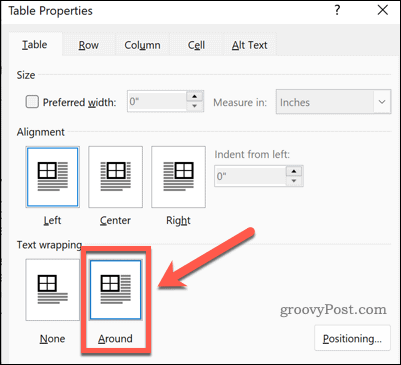
- Нажмите ОК . Теперь ваш текст будет обтекать вашу таблицу.
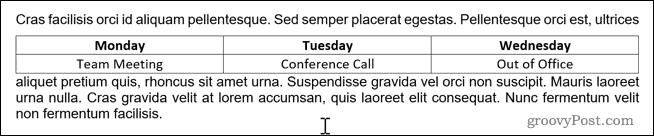
Как изменить размер таблицы в Word
Теперь, когда ваш текст обернут вокруг таблицы, вы можете переместить таблицу в нужное место. Однако, прежде чем вы сможете это сделать, вам нужно убедиться, что это правильный размер.
Чтобы изменить размер таблицы в Word:
- Щелкните в любом месте таблицы.
- Щелкните правой кнопкой мыши и выберите в меню Свойства таблицы .

- Установите флажок « Предпочтительная ширина ».
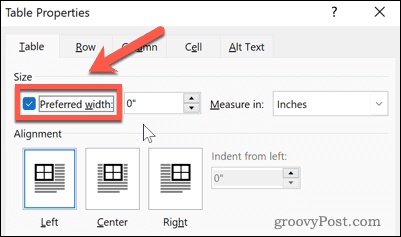
- Установите нужную ширину. Это может быть в дюймах или в процентах от ширины вашей страницы от поля до поля.
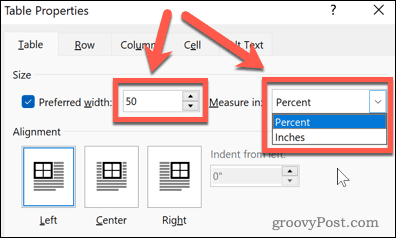
- Нажмите OK , и размер вашей таблицы изменится.

Как изменить положение таблицы в Word
Теперь, когда ваша таблица имеет нужный вам размер, все, что осталось, это переместить ее в нужное место. Есть два способа сделать это. Во-первых, перетащите стол на место.
Чтобы расположить таблицу в Word, перетащив ее:
- Щелкните в любом месте таблицы.
- Нажмите и удерживайте инструмент позиционирования сбоку от стола.
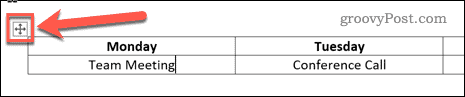
- Перетащите таблицу в нужное место и отпустите.
- Ваш стол останется в новом положении.
Позиционирование таблицы в Word с помощью параметров позиционирования таблицы
Приведенный выше метод не всегда оставит таблицу именно там, где вы хотите. На него могут повлиять разрывы строк или неправильное выравнивание. Вы можете более точно перемещать стол, используя параметры позиционирования стола.
Вот как:
- Нажмите на любую часть таблицы.
- Щелкните правой кнопкой мыши и выберите Свойства таблицы .

- Чтобы выровнять таблицу, щелкните один из вариантов выравнивания.
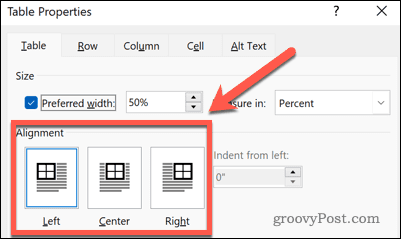
- Щелкните Позиционирование . Обратите внимание, что эта кнопка появляется только в том случае, если для обтекания текстом установлено значение «Вокруг » .
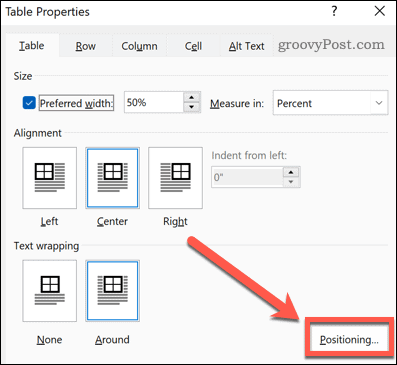
- Вы можете установить горизонтальное положение, выбрав выравнивание относительно поля, столбца или страницы.
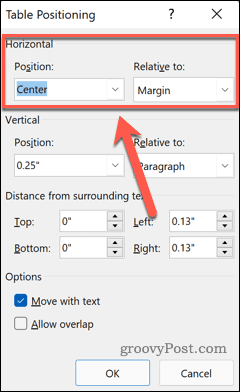
- Вертикальное положение можно установить как расстояние относительно поля, абзаца или страницы.
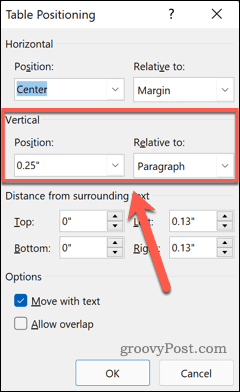
- Вы можете увеличить пространство вокруг стола, изменив значения параметра « Расстояние от окружающего текста » .
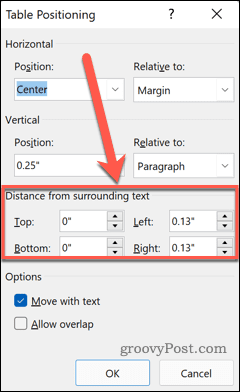
- Наконец, вы можете решить, будет ли ваша таблица перемещаться при перемещении окружающего текста и разрешено ли таблицам накладываться друг на друга.
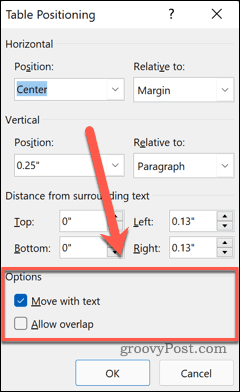
- Когда вы будете довольны своими настройками, нажмите OK , и ваша таблица переместится на новое место.
Использование таблиц в Word
Знание того, как обтекать текст вокруг таблицы в Word, поможет вам создать документ, который будет выглядеть именно так, как вы себе представляли. Таблицы предназначены не только для электронных таблиц; они также могут быть полезным способом передачи информации в документе Word.
Работать с таблицами в Word довольно просто, если вы знаете, что делаете. После того, как вы создали свои таблицы, вам нужно знать, как добавлять строки и столбцы в вашу таблицу .
Если вы хотите объединить таблицы, то также полезно знать, как разделить и объединить таблицы в Word . Вы даже можете разделить и объединить ячейки таблицы в Word , чтобы создать таблицы с ячейками разного размера.


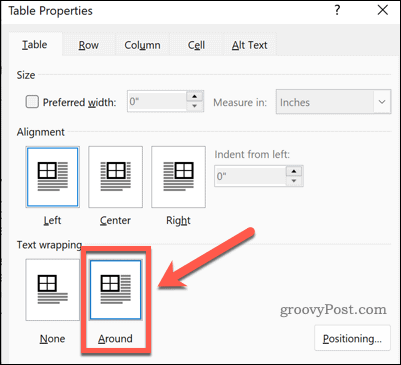
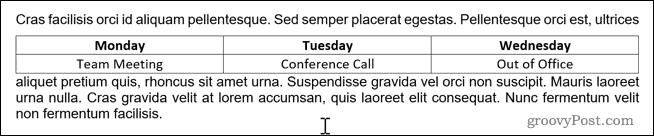
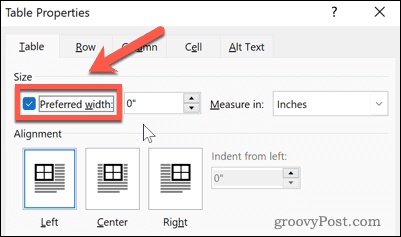
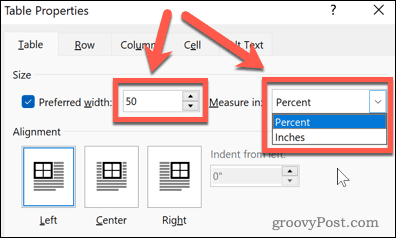

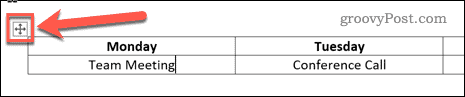
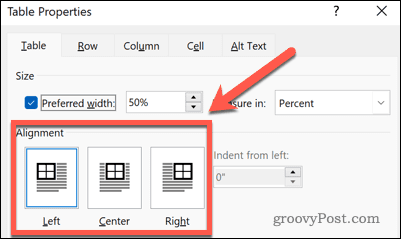
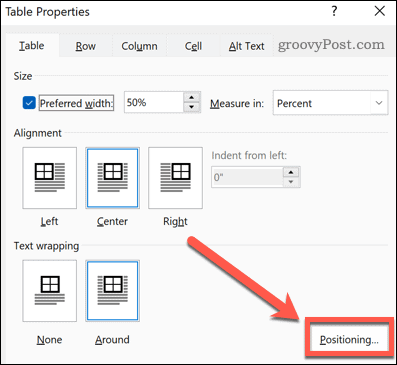
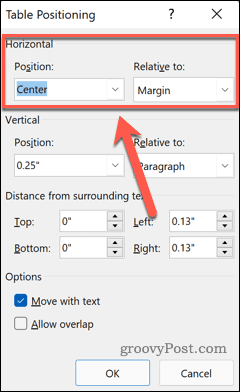
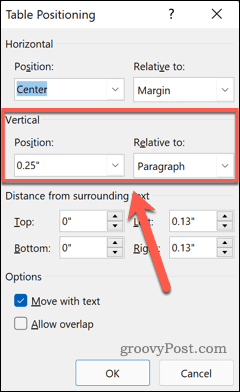
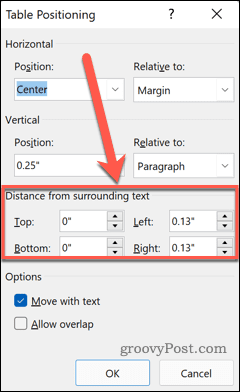
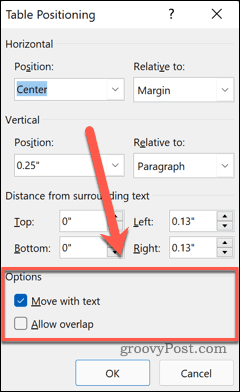

![Как решить проблему «Sims 4 Сим не спит»? [ПРОВЕРЕННЫЕ СПОСОБЫ] Как решить проблему «Sims 4 Сим не спит»? [ПРОВЕРЕННЫЕ СПОСОБЫ]](https://luckytemplates.com/resources1/images2/image-6501-0408151119374.png)


![Исправить Dungeon Siege 2 без указателя мыши [ПРОВЕРЕННЫЕ СПОСОБЫ] Исправить Dungeon Siege 2 без указателя мыши [ПРОВЕРЕННЫЕ СПОСОБЫ]](https://luckytemplates.com/resources1/images2/image-5004-0408151143369.png)

![Ваш компьютер или сеть могут отправлять автоматические запросы [ИСПРАВЛЕНО] Ваш компьютер или сеть могут отправлять автоматические запросы [ИСПРАВЛЕНО]](https://luckytemplates.com/resources1/images2/image-1491-0408150724646.png)
